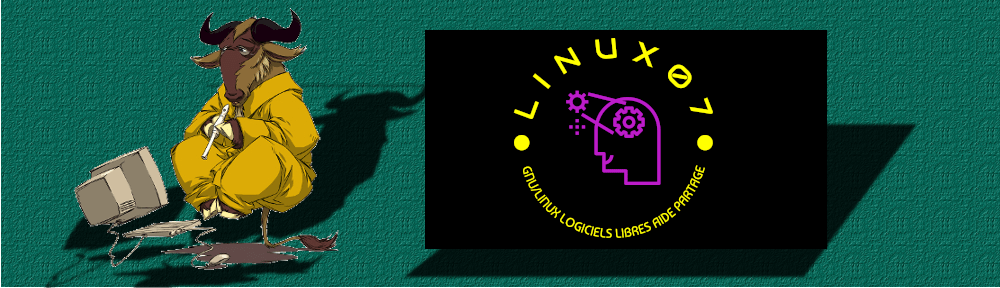Quand les fenêtres se figent
Parfois quand un processus est trop gourmand, si une fenêtre se fige, elle freeze.Il vaut mieux éviter déteindre brutalement votre ordinateur, c’est vraiment déconseillé ! Plusieurs solutions avant de tout casser : Vous pouvez essayer la combinaison Ctl+Alt+Retour Arrière, mais … Continuer la lecture